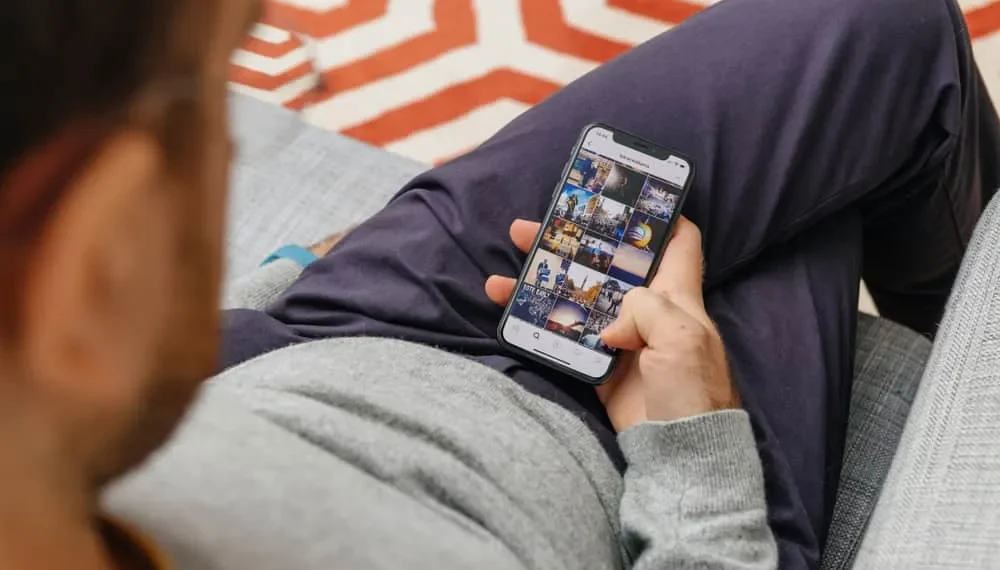Instagram 회전 목마를 만드는 방법이 궁금하십니까?
Instagram을 사용하면 사용자가 단일 게시물로 최대 10 장의 사진 또는 비디오를 업로드 할 수 있습니다. 또한 모든 사진과 비디오에 대해 동일한 편집 및 필터를 적용 할 수 있습니다.
의견 및 기타 반응은 모든 사진이나 비디오에 적용됩니다.
여러 사진을 게시하는 것이 쉽지만 주요 질문은 인스 타 그램의 초상화와 풍경 사진을 한 게시물로 결합하는 방법입니다.
빠른 답변Instagram을 사용하면 사용자가 단일 게시물로 인물 사진과 조경 사진을 업로드 할 수 있지만 하나의 방향 만 적용 할 수 있습니다. 결과적으로 인스 타 그램이 하나의 방향에 맞게 자르기 때문에 사진이 초기 크기를 잃게됩니다. 그러나 타사 앱을 사용하여 인스 타 그램에 적합한 크기로 사진을 올바르게 자르고 단일 게시물로 결합 할 수 있습니다.
오늘의 게시물은 Instagram에 여러 개의 풍경과 인물 사진을 게시하는 방법에 중점을 둡니다. Instagram에 사진을 직접 게시하기위한 단계를보고 사진을 자르기 위해 타사 도구를 적용하는 방법에 대해 논의한 다음 Instagram에 업로드하는 방법에 대해 논의합니다.
인스 타 그램에 여러 풍경과 초상화 사진을 게시하는 이유는 무엇입니까?
Instagram 게시물은 청중과 교류하는 훌륭한 방법입니다. 당신은 영향력있는 사람, 브랜드 또는 더 많은 추종자를 얻고 자하는 사람이 될 수 있습니다.
사진이나 비디오를 게시함으로써 사람들은 게시물과 상호 작용하고 배우고 아마도 당신을 따라갈 수 있습니다.
개념을 설명 할 때 여러 이미지가 브랜드에서 주로 사용됩니다.
예를 들어, 무언가를하는 것에 대한 가이드를주고 싶을 수도 있습니다. 이 경우 단계를 설명하는 10 장의 사진을 업로드 할 수 있습니다.
또한 이벤트의 사진을 공유하고 많은 것을 갖고 싶을 수 있습니다. 한 번에 그것들을 게시하는 것은 좋은 대안입니다.
Instagram에 여러 풍경 및 초상화 사진을 게시하는 방법
Instagram을 사용하면 사용자가 게시물을 만들고 최대 10 장의 사진을 추가 할 수 있습니다. 그러한 게시물을 회전 목마라고합니다.
게시물에 대한 반응은 모든 사진을 반영합니다.
여러 풍경과 인물 사진이 포함 된 Instagram 게시물을 만드는 방법은 다음과 같습니다.
- iOS 또는 Android에서 Instagram 앱 을 엽니 다.
- 홈페이지 상단에서 플러스 아이콘 (+) 을 클릭하십시오.
- "Post" 옵션을 선택하십시오.
- 그런 다음 "여러 선택" 옵션을 클릭하십시오.
- 게시물에 추가 할 모든 이미지를 클릭하십시오. 이미지를 클릭하면 이미지의 정사각형 내부에 숫자가 추가됩니다.
숫자는 사진이 업로드되는 순서를 나타냅니다. - 오리엔테이션을 선택하십시오 .
Instagram을 사용하면 회전 목마의 모든 이미지에 대해 하나의 방향을 추가 할 수 있습니다. - "다음" 또는 상단의 화살표를 클릭하십시오.
- 게시물에 다양한 필터를 추가 하면 필터가 추가 된 모든 이미지에 반영됩니다.
- 사진을 탭하고 붙잡고 사진 순서를 재 배열 한 다음 원하는 위치로 드래그하십시오.
- "Next" 를 클릭하고 게시물에 대한 캡션을 추가하고 누군가를 태그하십시오.
- 마지막으로 “공유” 를 클릭하여 Instagram에서 게시물을 공유하십시오.
게시물이 공유되면 누군가가 보는 경우 아래에 점이있는 첫 번째 게시물을 볼 수 있습니다. 그런 다음 스 와이프하여 다른 사진을 배열 한 순서대로 볼 수 있습니다.
위의 단계를 사용하여 풍경과 인물 사진을 직접 업로드하는 단점은 Instagram이 모든 사진에 대해 하나의 방향 만 허용 한다는 것입니다.
따라서 사진은 주위의 경계와 함께 나타나서 동일한 방향을 얻습니다. 이는 지저분해질 수 있으므로 타사 도구를 사용하여 업로드하기 전에 올바른 크기로 사진을 자르는 것이 도움이됩니다.
Instagram에 여러 풍경 및 인물 사진을 게시하는 적절한 방법
다양한 도구는 사진의 완벽한 종횡비를 만들어 여러 풍경과 인물 사진을 게시하고 여전히 올바른 방향과 품질을 달성 할 수 있도록 도와줍니다.
다양한 도구는 Kapwing 과 같은 이미지에 대해 동일한 종횡비를 얻는 데 도움이됩니다 .
게시물에서 공유하려는 이미지를 도구에 업로드하여 시작하십시오. 사각형 1 : 1과 같은 모든 사진의 종횡비를 선택하십시오.
이미지 에 배경을 추가하고 필요한 경우 최종 출력의 미리보기를 확인하면서 사진을 자릅니다.
완료되면 사진을 내보내고 다운로드하십시오 .
이제 모든 이미지에 대한 올바른 종횡비를 갖기 때문에 이전에 다루는 단계를 반복하고 자른 이미지를 업로드하십시오.
이렇게하면 최종 게시물에 모든 사진이 표시 될 수 있으며 품질이 이전처럼 왜곡되지는 않습니다. 그것이 Instagram에 여러 개의 풍경과 인물 사진을 게시하는 방법입니다.
결론
Instagram은 단일 게시물에 여러 사진을 게시 할 수 있지만 모두 동일한 방향을 가져야합니다.
우리는 이미지가 Instagram에 여러 개의 풍경과 초상화 사진을 편리하게 게시하는 데 동일한 종횡비를 얻는 데 필요한 것을 보았습니다.
그것을 시도하고 재미를 즐기십시오!
자주 묻는 질문
단일 게시물에서 여러 비디오를 결합 할 수 있습니까?
그래 넌 할수있어. Instagram을 사용하면 사용자가 게시물에 둘 이상의 비디오를 포함시킬 수 있습니다. 단일 게시물에 대해 10 장의 사진과 비디오가 제한되어 있습니다.
Instagram에 여러 풍경과 초상화 사진을 게시하려면 어떻게해야합니까?
가장 좋은 방법은 먼저 사진을 자르고 초상화와 풍경에 대해 동일한 종횡비를 얻도록하는 도구를 찾는 것입니다. 일단 해 일단 기사의 단계를 따라 여러 이미지가 포함 된 게시물을 만듭니다.